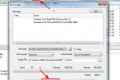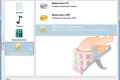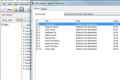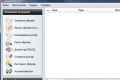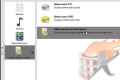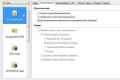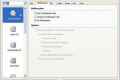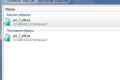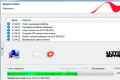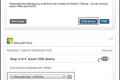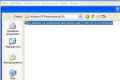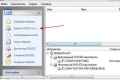Як записати файли на диск?

З приходом нових технологій диски відійшли на другий план. На їх місце прийшли flash-карти і накопичувачі інформації. Але бувають ситуації, в яких без диска не обійтися. Ось тут і виникає питання «Як записати файли на диск?»
Засоби стандартного запису Windows
Для запису дисків можна використовувати спеціальні програми, які окремо встановлюються на комп`ютер, а можна скористатися засобами стандартного запису Windows. Виділяють кілька способів.
спосіб 1
- Вставляємо диск у дисковод (для запису дисків він повинен бути пишуть).
- Відкриваємо «Мій комп`ютер» і натискаємо на знак дисковода. Повинно відкритися порожнє вікно.
- Переміщаємо у вікно файли, призначені для запису на диск. У нашому вікні з`являться значки файлів зі стрілками в лівому нижньому кутку.
- Коли всі файли підготовлені, можна приступати до запису. З лівого боку вибираємо «Записати файли на компакт-диск».
- У вікні майстра записи вказуємо ім`я диска і натискаємо «Далі».
- Після цього починається процес запису даних на диск. Коли він
 закінчиться, ви зможете переглянути записані файли.
закінчиться, ви зможете переглянути записані файли.
спосіб 2
- Вставляємо диск у дисковод.
- У вікні «Автозапуск» вибираємо «Записати файли на диск».
- З`явиться вікно «Записати диск», в якому вибираємо «Як флеш - накопичувач USB». Тут же можна записати назву диска у відповідній графі. Потім натискаємо «Продовжити».
- Відбудеться форматування диска.
- У вікні «Автоматичне відтворення» нас цікавить вкладка «Відкрити папку для перегляду файлів». Вибираємо її.
- Перетягуємо файли для запису в порожнє вікно.
- Вибираємо «Записати на компакт - диск» і починається процес запису.
- Після того, як закінчиться копіювання, натисніть кнопку «Готово».
Корисні поради
- Не відкривайте дисковод під час запису.
- Чи не скасовувати процес запису, так як це призведе до псування диска.
Програми для запису файлів на диск
Nero Burning Rom
Крім стандартних існує ще ряд програм, що дозволяють записати дані на DVD і CD диск. Наприклад, можна скористатися програмою Nero Burning Rom, яку можна завантажити, пройшовши за посиланням. Запис відбувається в кілька етапів:
- Встановлюємо програму на комп`ютер.

- Вставляємо чистий диск або в привід. Диск повинен бути повністю чистим.
- Запускаємо програму.
- Додаємо в неї підготовлені файли
- Вибираємо швидкість, а потім натискаємо «Прожиг».
- Чекаємо поки закінчиться процес запису, який може зайняти до 5 хвилин.
Windows Media Player
викачуємо програму і встановлюємо її на комп`ютер.
- Вставляємо диск у дисковод. Як правило, програма сама розпізнає його і пропонує зробити запис у спеціальному меню.

- Вибираємо рядок меню "Записувати звуковий CD, використовуючи Windows Media Player".
- На екрані запуститься Windows Media Player з відкритою вкладкою «запис».
- В відкрилося вікно «Список записи» перетягуємо необхідні файли.
- Не забуваємо про назву альбому, який будемо записувати.
- Дуже важливо, щоб загальна тривалість запису була не більше 80 хвилин. Інакше нічого не вийде.
- Натискаємо «Почати запис». Процедура може зайняти до 5 хвилин.
Burn Aware Free

Burn Aware Free - проста програма для непідготовленого користувача. Для того, щоб почати роботу, встановіть програму і виберіть «Записати компакт-диск». програма доступна тут.
види дисків
Якщо говорити про види дисків, то розрізняють наступні варіанти:
- CD-R - лазерний диск, призначений для одноразового запису (записану інформацію змінити не можна);
- CD-RW - лазерний диск багаторазового користування (інформацію можна
 видаляти і записувати знову). Ємність таких дисків становить 700 Мб;
видаляти і записувати знову). Ємність таких дисків становить 700 Мб; - DVD-R - диск, призначений для одноразової запису;
- DVD + R - диск, призначений для одноразової запису;
- DVD + RW - перезаписуваний DVD - диск;
- DVD-RW - лазерний диск, доступний для багаторазового запису. Ємність таких дисків 4,7 Гб.
Різниця між дисками «+» і «-» полягає в фірмі виробника. Формати з «-» були розроблені компанією Pioneer, а диски з «+» були прийняті компаніями Sony, Phillips.
Використовуючи наші інструкції, ви з легкістю зможете записати сд і двд-диск.